시작하기 전에
BioStar X를 시작하기 전에 알아야 할 내용을 안내합니다. BioStar X는 64비트 운영 체제를 지원합니다. BioStar X를 설치하려는 PC의 시스템 사양을 확인한 후 설치하세요.
설치 전 참고 사항
BioStar X를 설치하기 전에 다음 사항을 확인하고 설치를 진행하세요.
-
BioStar X는 64bit 운영체제에서만 설치할 수 있습니다.
-
MS SQL 2012 Express를 사용한다면 서비스 팩 3를 설치하세요.
-
MS SQL 2014 Express를 사용한다면 서비스 팩 2를 설치하세요.
-
MS SQL Server를 사용할 경우 서버 및 각 테이블의
Collation옵션을 CI(Case-insensitive)로 설정하세요. -
이전 버전의 BioStar X에서 데이터베이스를 백업할 때 모든 서비스를 사용 중지한 후 진행하세요. 또한, AC 데이터베이스와 TA 데이터베이스를 함께 백업하고, 복원하지 않으면 TA 데이터베이스를 사용할 수 없습니다.
-
BioStar X 데이터베이스를 백업하려면 \Program Files\BioStar X\util 폴더의 enckey 파일과 \Program Files\BioStar X 폴더의 system.conf, setting.conf 파일도 반드시 함께 백업하세요. 그렇지 않으면, 데이터베이스를 사용할 수 없게 됩니다.
-
BioStar X가 사용하는 포트의 기본값은 다음 문서를 참고하세요. 다른 프로그램에서 동일한 포트를 점유한다면, BioStar X가 정상 구동되지 않을 수 있습니다.
데이터베이스 확인
BioStar X를 설치하기 전에 사용자가 직접 구성한 데이터베이스를 사용한다면 아래 사항을 확인하세요.
MariaDB
-
my.cnf 파일에서
[mysql]항목 하단의 옵션을 아래와 같이 변경하세요.my.cnfcharacter-set-server=utf8
collation-server=utf8_unicode_ci
max_connections = 600 -
my.cnf 파일에서
[mysql]항목 하단에 아래 옵션을 추가하세요.my.cnflog_bin_trust_function_creators = 1
group_concat_max_len = 102400 -
루트(root) 권한으로 MariaDB에 접속해 아래 명령어를 실행하세요.
SQLGRANT SUPER ON . TO user_id@'localhost' IDENTIFIED BY "password";
GRANT SUPER ON . TO user_id@'%' IDENTIFIED BY "password";
MS SQL Server
-
모든 데이터베이스 및 테이블의
Collation옵션을 대소문자로 구분하지 않는 CI(Case-insensitive)로 설정하세요. -
데이터베이스 이름에는 숫자, 영문(대소문자 구분), 특수 기호
-_만 사용할 수 있습니다.
포트 설정
-
SQL Server 구성 관리자를 실행한 후 SQL EXPRESS에 대한 프로토콜의 TCP/IP 프로토콜을 사용하려는 포트 번호로 설정하세요.
-
설정을 적용하려면 SQL Server 서비스를 재시작하세요.
사용자 및 데이터베이스 생성
-
SQL Server Management Studio에 SQL Server 인증을 이용하여 sa 계정으로 로그인하세요.
-
보안에서 마우스 오른쪽 버튼을 클릭한 뒤 새 로그인을 클릭하세요.
-
로그인 이름 필드에 원하는 이름을 입력한 뒤 SQL Server 인증을 선택하세요.
-
암호와 암호 확인 필드에 사용하려는 암호를 입력한 뒤 암호 정책 강제 적용을 해제하세요.
-
확인을 클릭하세요.
-
데이터베이스에서 마우스 오른쪽 버튼을 클릭한 뒤 새 데이터베이스를 클릭하세요.
-
데이터베이스 이름 필드에 원하는 이름을 입력하세요.
-
소유자 필드에 3단계에서 설정한 로그인 이름을 입력하세요.
데이터베이스 파일 섹션에서 아래 권장값으로 설정하세요. 자동 증가는 퍼센트 대신 고정 크기(MB/GB)로 설정하되, 지나치게 작은 단위로 잦은 증가가 일어나지 않도록 주의하세요.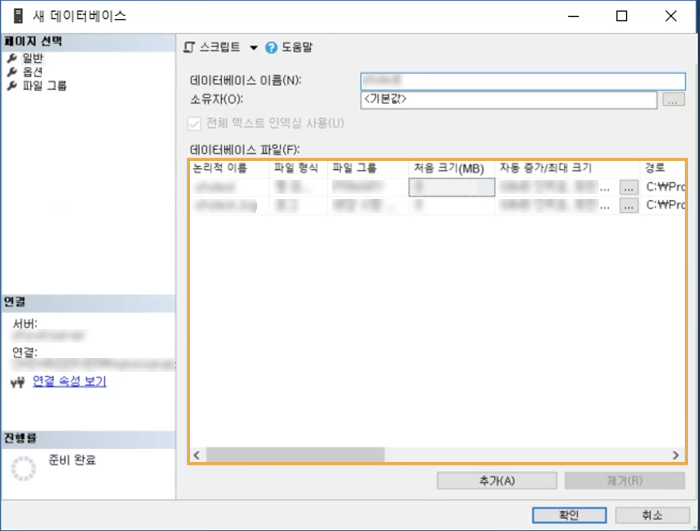
소규모 조직 (10 GB 이하)
-
데이터: 처음 크기 1 ~ 5 GB, 자동 증가 100 ~ 512 MB
-
로그: 처음 크기 512 MB ~ 2 GB, 자동 증가 100 ~ 512 MB
-
TempDB: 처음 크기 512 MB ~ 1 GB
예: 데이터 2 GB (자동 증가 256 MB) / 로그 1 GB (자동 증가 128 MB) / TempDB 512 MB
중규모 조직 (10 ~ 500 GB)
-
데이터: 처음 크기 10 ~ 50 GB, 자동 증가 512 MB ~ 1 GB
-
로그: 처음 크기 5 ~ 10 GB, 자동 증가 512 MB ~ 1 GB
-
TempDB: 처음 크기 2 ~ 8 GB
예: 데이터 20 GB (자동 증가 1 GB) / 로그 5 GB (자동 증가 512 MB) / TempDB 4 GB
대규모 조직 (500 GB 이상)
-
데이터: 처음 크기 100 GB 이상, 자동 증가 1 ~ 4 GB
-
로그: 처음 크기 20 ~ 100 GB, 자동 증가 1 ~ 4 GB
-
TempDB: 처음 크기 8 ~ 32 GB
예: 데이터 100 GB (자동 증가 2 GB) / 로그 50 GB (자동 증가 2 GB) / TempDB 16 GB
-
자동 증가를 매우 작은 단위로 설정하거나 최대 크기를 무제한으로 설정하지 말고, 예상 증가량에 따라 적절히 설정하거나 모니터링하세요.
-
트랜잭션이 많은 환경에서는 로그를 주기적으로 백업하여 로그 파일의 크기가 증가하지 않도록 주의하세요.
Windows Authentication 데이터베이스 설정
사전 설정
Microsoft Windows Active Directory를 사용한다면 Windows Authentication 데이터베이스를 설정하기 전에 아래와 같이 사전 설정을 완료하세요.
-
SQL Server Management Studio에 관리자 계정으로 로그인하세요.
-
보안에서 마우스 오른쪽 버튼을 클릭한 뒤 새 로그인을 클릭하세요.
-
Windows 인증을 선택한 뒤 검색을 클릭하세요.
-
사용자 또는 그룹 선택 창에서 위치를 클릭한 뒤 Active Directory 경로를 선택하고 확인을 클릭하세요.
-
선택할 개체 이름 입력 필드에 사용자 이름을 입력한 뒤 이름 확인 > 확인을 클릭하세요.
-
페이지 선택 항목에서 서버 역할을 클릭하세요.
-
sysadmin을 선택한 뒤 확인을 클릭하세요.
-
페이지 선택 항목에서 사용자 매핑을 클릭하세요.
-
ac, master, ta, ve를 선택한 뒤 기본 스키마를 dbo로 설정하세요.
-
확인을 클릭하여 저장하세요.
Active Directory 계정으로 MS SQL Windows Authentication을 사용하기 위한 설정
-
services.msc를 실행하세요.
-
SQL Server 데이터베이스의 속성 > 로그온 창에서 계정 지정을 선택한 뒤 도메인 사용자로 로그인하세요.
-
Windows 방화벽에 1433 포트를 예외로 추가하세요.
-
SQL Server에 비어 있는 ac, ta, ve 데이터베이스를 sysadmin 인증으로 생성하세요.
-
SQL Server에 도메인 사용자가 Windows Authentication을 사용하도록 설정하고 ac, ta, ve 데이터베이스에 sysadmin을 제외한 나머지 모든 권한을 할당하세요.
-
로컬 컴퓨터를 제외한 모든 서비스를 services.msc에서 연결하세요.
-
도메인 사용자를 로컬 서비스 컴퓨터에서 관리자로 설정하세요.
-
MS SQL ODBC를 연결하세요.
데이터베이스 설정
-
SQL Server 구성 관리자를 실행한 뒤 SQL Native Client 하위의 클라이언트 프로토콜을 클릭하세요.
-
TCP/IP를 선택한 뒤 기본 포트를 확인하세요.
-
SQL Server 네트워크 구성 하위의 SQL EXPRESS에 대한 프로토콜을 클릭하세요.
-
TCP/IP에서 ODBC 포트가 기본 포트와 동일하게 설정되었는지 확인하세요.
-
SQL Server Management Studio에 관리자 계정으로 접속하세요.
-
보안 > 로그인을 클릭한 뒤 NT AUTHORITY\SYSTEM을 더블 클릭하세요.
-
페이지 선택 항목에서 서버 역할을 클릭하세요.
-
public, sysadmin을 선택해 체크한 뒤 확인을 클릭하세요.
-
페이지 선택 항목에서 사용자 매핑을 클릭하세요.
-
ac, ta, ve 데이터베이스를 선택한 뒤 확인을 클릭하여 저장하세요.